- Mesajlar
- 1,025
Arkadaşlar merhaba,
Bugün itibariyle 9 şubede BTY 1. Dönem 1. Yazılı Yoklamayı tamamladım çok şükür. Sınavı NSS test konsolu ile yaptım. Kullanmak isteyen arkadaşlar için ve daha önce açılmış konulardaki sorulara cevap olması amacıyla tecrübelerimi paylaşmak, resimlerle konsol kullanımını anlatmak istiyorum.
Öncelikle "the_korsan" hocama teşekkür ederek kendisinin konu anlatmını incelemenizi tavsiye ederim. Ben onun konu anlatımına ilaveler yapacağım :
bizden-size-f127/nss-ile-test-hazirlama-gorsel-ders-t57230.html
Ayrıca şu konuya da göz atmanızda fayda var :
bts-kontrol-programlari-netsupport-netop-vs-f105/netsupport-test-designer-sinav-kagidina-isim-nasil-yazarim-t119388.html
Eğer güzel tasarlanmış bir soru havuzunuz varsa NSS Tesk Konsolu ile sınav yapmak, kağıt ile sınav yapmaktan çok daha kolay ve az zaman alan bir iş. Kendi soru havuzumu bu konuda paylaşacağım. Sınav esnasında herhangi bir problem yaşamadım; bağlantı kopması, yazılımın karasızlaşması, hatalı işlem, vs hiçbir problem yaşamadım. Laboratuvarımda sağlıklı bir ağ bağlantısı olduğunu belirtmek isterim. NSS Öğretmen konsolunun çalıştığı bilgisayar win7, öğrenci bilgisayarları ise winXP sistemli Exper bilgisayarlardan oluşan 20 bilgisayarlık laboratuvarda yapıldı uygulama. Öğrenciler ise sistemde yabancılık yaşamdılar. Birkaç hafta önce deneme testi yaparak öğrencilere sistemin nasıl işlediğini anlatmıştım. Gelelim uygulamaya...
the_korsan hocamın anlatımına ilaveten;
Aşağıdaki resimde sınav hazırlama sihribazı ekranı görünmektedir. Bu ekranda kırmızıyla belirtilen başlık bölümüne normal sınav kağıdında en üste ne yazılıyorsa yazmak uygun olacaktır. Sınav evraklarımız daha resmi olacak.
Ardından gelen soru havuzundan soru seçme ekranında sorularımızı puanlayabiliyoruz. Böylece sınav sonunda öğrencinin kaç puan aldığı anında hesaplanıyor. Sağdan soruyu seçip kırmızı okla belirtilen düğmeye tıklıyoruz, açılan ekranda kırmızı kutuyla belirtilen puan değeri bölümü soru puanımız oluyor.
Sağdaki sınav soruları penceresinin altındaki bilgiden sınav toplam puanımızı takip edebiliriz. (Resimde "100% işareti 100 puana eşittir" yazan bölüm)
Daha sonra sınavı yayınlayıp öğrencilere uygulamaya hazır hale getiriyoruz. Öğrenci bilgisayarları NSS ye bağlandıktan sonra Okul menüsündeki Konsol Test Ediliyor seçeneği ile teste başlıyoruz. Gelen ekran aşağıdaki gibidir. Öncelikle 1 numaralı test oturumu açma düğmesine tıklayarak öğrencilerin ad soyad sınıf numara bilgilerini yazmalarını istiyoruz. Öğrenciler bilgilerini girip OK tuşuna basında bilgiler 2 numaralı bölümden kontrol edilebilir. Tüm öğrenciler bilgilerini girince 3 numaralı testi başlat düğmesine tıklıyoruz ve öğrenciler teste başlıyor:
Test ekranı öğrencilerde aşağıdaki gibi görünüyor. Sorlular solda, süre bilgisi ise aşağıda görünmektedir. Resimde her sorunun başında bayrak işareti görünüyor. Öğrenci soruda herhangi bir seçenek işaretleyince bayrak kalkıyor. Yani işaretlenmemiş sorular bayrak ile kontrol edilebiliyor. Bu arada soruları boş bırakma şansı yok öğrencinin. Mutlaka bir seçenek işaretlemeli. Bütün sorular tamamlanınca aşağıda resimde pasif olarak görünen kırmızı düğme aktif hale geliyor ve öğrenci bu düğmeye basarak testi tamamlıyor. Kırmızı düğmeye bastıktan sonra tekrar testi açma şansı yok.
Öğrenciler teste devam ederken biz de bilgisayarımızdan aşağıda göründüğü gibi öğrencilerin hangi soruları doğru hangi soruları yanlış yaptığını eşzamanlı olarak görebiliyoruz :
Bütün öğrenciler testi tamamlayıp kırmızı düğmeye basınca yukarıdaki resimde pasif olarak görülen rapor düğmesi aktif hale geliyor. Sınav sonuçlarını buradan alabiliriz. Rapor düğmesine basınca aşağıdaki resimde görülen sınıf özeti bölümü seçilip raporu yazdır düğmesine basarak sınıfın toplu sonuç listesini alabilirsiniz. Ben yazıcıdan doğrudan yazdırmak yerine XPS dökümanı olarak alıp bilgisayara kaydediyorum dosyaları. PDF yazıcınız tanımlı ise buradan pdf dosyası olarak da alabilirsiniz. Öğrenci sınav belgelerini ayrıntılı olarak almak için ise her öğrenciye tek tek tıklayıp yazdırmalısınız ki bu işlem biraz zaman alabilir.
Öğrenci rapor sayfasından bir görüntü aşağıdadır. Yukarıda birinci resimde belirttiğim başlık bölümüne yazdığımız yazı öğrenci sınav dosyasında ilk başta görünmektedir. Ben kısaca 6-A 1. Sınav yazdım, uzun uzun 2013 - 2014 Öğretim Yılı ABC Okulu BTY Dersi 1. Dönem 1. Yazılı yazabilirsiniz. Hemen solda logonun altında ise öğrenci ad soyad bilgileri görünmektedir. Kağıtla yapılmış bir sınav evrakından farkı yoktur gördüğünüz gibi :
Öğrenci sınav evraklarını raporlar bölümünden tek tek almak gerçekten biraz uğraştırıcı ve zaman alıcı bir işlem. O bölümde tümünü seçip yazdır seçeneği koymamışlar, programın eksikliği. Fakat raporları toplu olarak alabileceğimiz yer mevcut. C:\Program Files (x86)\NetSupport\NetSupport School\Tests\Reports dizinine giderseniz aşağıdaki resimde de görüldüğü gibi hem toplu sınıf not listesi, hem de öğrencilerin ayrı ayrı sınav sonuç belgeleri htm formatında buraya otomatik kaydedilmektedir. Buradan istediğiniz zaman dosyaları alabilirsiniz : (Kendi sınavımdan 57 almışım )
)
Bu htm dosyasından sınav sonuçlarını excel e alarak yaptığım basit bir analiz sayfası. Sadece birkaç dakika sürdü :
Hazırladığım soru havuzu aşağıdadır. the_korsan hocamın anlatımındaki bölümde yukarıda Al düğmesini kullanarak programınıza aktarabilirsiniz:
Bugün itibariyle 9 şubede BTY 1. Dönem 1. Yazılı Yoklamayı tamamladım çok şükür. Sınavı NSS test konsolu ile yaptım. Kullanmak isteyen arkadaşlar için ve daha önce açılmış konulardaki sorulara cevap olması amacıyla tecrübelerimi paylaşmak, resimlerle konsol kullanımını anlatmak istiyorum.
Öncelikle "the_korsan" hocama teşekkür ederek kendisinin konu anlatmını incelemenizi tavsiye ederim. Ben onun konu anlatımına ilaveler yapacağım :
bizden-size-f127/nss-ile-test-hazirlama-gorsel-ders-t57230.html
Ayrıca şu konuya da göz atmanızda fayda var :
bts-kontrol-programlari-netsupport-netop-vs-f105/netsupport-test-designer-sinav-kagidina-isim-nasil-yazarim-t119388.html
Eğer güzel tasarlanmış bir soru havuzunuz varsa NSS Tesk Konsolu ile sınav yapmak, kağıt ile sınav yapmaktan çok daha kolay ve az zaman alan bir iş. Kendi soru havuzumu bu konuda paylaşacağım. Sınav esnasında herhangi bir problem yaşamadım; bağlantı kopması, yazılımın karasızlaşması, hatalı işlem, vs hiçbir problem yaşamadım. Laboratuvarımda sağlıklı bir ağ bağlantısı olduğunu belirtmek isterim. NSS Öğretmen konsolunun çalıştığı bilgisayar win7, öğrenci bilgisayarları ise winXP sistemli Exper bilgisayarlardan oluşan 20 bilgisayarlık laboratuvarda yapıldı uygulama. Öğrenciler ise sistemde yabancılık yaşamdılar. Birkaç hafta önce deneme testi yaparak öğrencilere sistemin nasıl işlediğini anlatmıştım. Gelelim uygulamaya...
the_korsan hocamın anlatımına ilaveten;
Aşağıdaki resimde sınav hazırlama sihribazı ekranı görünmektedir. Bu ekranda kırmızıyla belirtilen başlık bölümüne normal sınav kağıdında en üste ne yazılıyorsa yazmak uygun olacaktır. Sınav evraklarımız daha resmi olacak.
Ardından gelen soru havuzundan soru seçme ekranında sorularımızı puanlayabiliyoruz. Böylece sınav sonunda öğrencinin kaç puan aldığı anında hesaplanıyor. Sağdan soruyu seçip kırmızı okla belirtilen düğmeye tıklıyoruz, açılan ekranda kırmızı kutuyla belirtilen puan değeri bölümü soru puanımız oluyor.
Sağdaki sınav soruları penceresinin altındaki bilgiden sınav toplam puanımızı takip edebiliriz. (Resimde "100% işareti 100 puana eşittir" yazan bölüm)
Daha sonra sınavı yayınlayıp öğrencilere uygulamaya hazır hale getiriyoruz. Öğrenci bilgisayarları NSS ye bağlandıktan sonra Okul menüsündeki Konsol Test Ediliyor seçeneği ile teste başlıyoruz. Gelen ekran aşağıdaki gibidir. Öncelikle 1 numaralı test oturumu açma düğmesine tıklayarak öğrencilerin ad soyad sınıf numara bilgilerini yazmalarını istiyoruz. Öğrenciler bilgilerini girip OK tuşuna basında bilgiler 2 numaralı bölümden kontrol edilebilir. Tüm öğrenciler bilgilerini girince 3 numaralı testi başlat düğmesine tıklıyoruz ve öğrenciler teste başlıyor:
Test ekranı öğrencilerde aşağıdaki gibi görünüyor. Sorlular solda, süre bilgisi ise aşağıda görünmektedir. Resimde her sorunun başında bayrak işareti görünüyor. Öğrenci soruda herhangi bir seçenek işaretleyince bayrak kalkıyor. Yani işaretlenmemiş sorular bayrak ile kontrol edilebiliyor. Bu arada soruları boş bırakma şansı yok öğrencinin. Mutlaka bir seçenek işaretlemeli. Bütün sorular tamamlanınca aşağıda resimde pasif olarak görünen kırmızı düğme aktif hale geliyor ve öğrenci bu düğmeye basarak testi tamamlıyor. Kırmızı düğmeye bastıktan sonra tekrar testi açma şansı yok.
Öğrenciler teste devam ederken biz de bilgisayarımızdan aşağıda göründüğü gibi öğrencilerin hangi soruları doğru hangi soruları yanlış yaptığını eşzamanlı olarak görebiliyoruz :
Bütün öğrenciler testi tamamlayıp kırmızı düğmeye basınca yukarıdaki resimde pasif olarak görülen rapor düğmesi aktif hale geliyor. Sınav sonuçlarını buradan alabiliriz. Rapor düğmesine basınca aşağıdaki resimde görülen sınıf özeti bölümü seçilip raporu yazdır düğmesine basarak sınıfın toplu sonuç listesini alabilirsiniz. Ben yazıcıdan doğrudan yazdırmak yerine XPS dökümanı olarak alıp bilgisayara kaydediyorum dosyaları. PDF yazıcınız tanımlı ise buradan pdf dosyası olarak da alabilirsiniz. Öğrenci sınav belgelerini ayrıntılı olarak almak için ise her öğrenciye tek tek tıklayıp yazdırmalısınız ki bu işlem biraz zaman alabilir.
Öğrenci rapor sayfasından bir görüntü aşağıdadır. Yukarıda birinci resimde belirttiğim başlık bölümüne yazdığımız yazı öğrenci sınav dosyasında ilk başta görünmektedir. Ben kısaca 6-A 1. Sınav yazdım, uzun uzun 2013 - 2014 Öğretim Yılı ABC Okulu BTY Dersi 1. Dönem 1. Yazılı yazabilirsiniz. Hemen solda logonun altında ise öğrenci ad soyad bilgileri görünmektedir. Kağıtla yapılmış bir sınav evrakından farkı yoktur gördüğünüz gibi :
Öğrenci sınav evraklarını raporlar bölümünden tek tek almak gerçekten biraz uğraştırıcı ve zaman alıcı bir işlem. O bölümde tümünü seçip yazdır seçeneği koymamışlar, programın eksikliği. Fakat raporları toplu olarak alabileceğimiz yer mevcut. C:\Program Files (x86)\NetSupport\NetSupport School\Tests\Reports dizinine giderseniz aşağıdaki resimde de görüldüğü gibi hem toplu sınıf not listesi, hem de öğrencilerin ayrı ayrı sınav sonuç belgeleri htm formatında buraya otomatik kaydedilmektedir. Buradan istediğiniz zaman dosyaları alabilirsiniz : (Kendi sınavımdan 57 almışım
 )
)Bu htm dosyasından sınav sonuçlarını excel e alarak yaptığım basit bir analiz sayfası. Sadece birkaç dakika sürdü :
Hazırladığım soru havuzu aşağıdadır. the_korsan hocamın anlatımındaki bölümde yukarıda Al düğmesini kullanarak programınıza aktarabilirsiniz:
Ekli dosyalar
-
 sinav-adi.JPG71.3 KB · Görüntüleme: 4,485
sinav-adi.JPG71.3 KB · Görüntüleme: 4,485 -
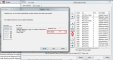 soru-puan.JPG174.2 KB · Görüntüleme: 4,484
soru-puan.JPG174.2 KB · Görüntüleme: 4,484 -
 test1.JPG59.6 KB · Görüntüleme: 4,477
test1.JPG59.6 KB · Görüntüleme: 4,477 -
 test.JPG55.5 KB · Görüntüleme: 4,471
test.JPG55.5 KB · Görüntüleme: 4,471 -
 test2.JPG46.9 KB · Görüntüleme: 4,462
test2.JPG46.9 KB · Görüntüleme: 4,462 -
 rapor1.JPG63.7 KB · Görüntüleme: 4,466
rapor1.JPG63.7 KB · Görüntüleme: 4,466 -
 rapor2.JPG110.1 KB · Görüntüleme: 4,461
rapor2.JPG110.1 KB · Görüntüleme: 4,461 -
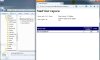 rapor3.JPG83.5 KB · Görüntüleme: 4,459
rapor3.JPG83.5 KB · Görüntüleme: 4,459 -
 rapor4.JPG59.8 KB · Görüntüleme: 4,459
rapor4.JPG59.8 KB · Görüntüleme: 4,459 -
Db_Export_15_11_2013.rar52.3 KB · Görüntüleme: 296



 ) faydalandım. Kartonları bilgisayarlar arasında durdurmak için ise partik çözüm olarak CD-Romlar gözüme ilişti
) faydalandım. Kartonları bilgisayarlar arasında durdurmak için ise partik çözüm olarak CD-Romlar gözüme ilişti 





